-
大师为你分析 win7系统打开文件提示“引用了一个不可用的位置”的设置方法
- 发布日期:2021-02-14 04:00:16 作者:bag198技术 来 源:http://www.bag198.com
win7系统打开文件提示“引用了一个不可用的位置”的问题司空见惯;不少人觉得win7系统打开文件提示“引用了一个不可用的位置”其实并不严重,但是如何解决win7系统打开文件提示“引用了一个不可用的位置”的问题,知道的人却不多;小编简单说两步,你就明白了; 1、同时按下键盘上的win+R快捷键打开电脑的运行窗口; 2、在打开的运行窗口中,输入regedit并单击回车;就可以了。如果没太懂,请看下面win7系统打开文件提示“引用了一个不可用的位置”的解决方法的更多介绍。

1、同时按下键盘上的win+R快捷键打开电脑的运行窗口;
2、在打开的运行窗口中,输入regedit并单击回车;
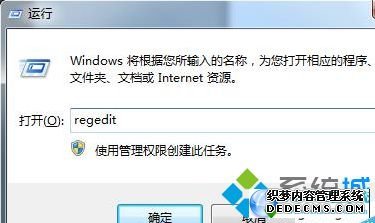
3、在打开的注册表编辑器窗口中,依次点击展开左侧菜单中的HKEY_CURRENT_USERSOFTWAREMICROSOFTWINDOWSCURRENTVERSIONEXPLORERUSER SHELL FOLDERS;
4、在右侧窗口中找到“我的文档“选项,逐个双击具体的设置项目,弹出修改窗口,将路径设置为你想要放置的盘符下,点击“确定”。
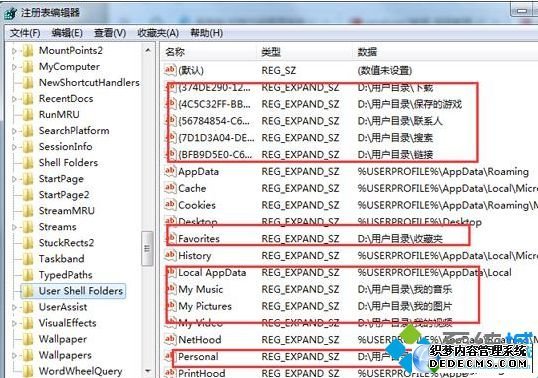
5、修改完成之后关闭注册表编辑器,然后重新启动Win7系统,再打开之前要打开的文件夹就能正常了。
Win7系统打开文件提示“引用了一个不可用的位置”的解决方法全部内容讲解到这里了,以后遇到一样问题就可以轻松解决了。
到这里本文关于win7系统打开文件提示“引用了一个不可用的位置”的解决方法就结束了,如果你也有遇到这样的情况,就可以采取上面的方法步骤来进行解决,更多精彩内容欢迎继续关注!
 萝卜家园 Ghost Win7 64位纯净版下载 v2019.08
萝卜家园 Ghost Win7 64位纯净版下载 v2019.08 电脑公司 Ghost Win7 32位纯净版下载 v2019.06
电脑公司 Ghost Win7 32位纯净版下载 v2019.06